Download Manuel d`utilisation du prototype d`étiquetage et premi
Transcript
Manuel d’utilisation du prototype d’étiquetage et première expérimentation (fin 2008) Julien Lesbegueries 1 Installation Le prototype est constitué d’une archive Java (fichier jar), d’un fichier de propriétés (OJB.properties) et d’un dossier contenant les fichiers de mapping (mapping). Il nécessite aussi la connexion à un serveur de base de données géographique (Postgres/PostGIS). Si la connexion se fait avec le serveur Postgres du LSIIT (FODOMUST) il faut demander l’ouverture du port 5432 et donner la plage d’adresses IP (des machines clientes) aux administrateurs réseaux du LSIIT. 1.1 Configuration Il faut commencer par copier le jar, le fichier OJB.properties et le dossier mapping dans un dossier X (de chemin absolu /chemin/absolu/X). La seule configuration à effectuer consiste à modifier la variable « repositoryFile »qui se trouve dans le fichier OJB.properties : repositoryFile=/chemin/absolu/X/mapping/ojb1/lesbegu/repository.xml 1.2 Lancement Le script lancement prototype.sh lance le prototype (sous Unix/Linux assimilés). Il contient la commande suivante que l’on peut taper sur n’importe quelle plate-forme, depuis le dossier X : java 2 -Xmx400m -DOJB.properties=/chemin/absolu/X/OJB.properties -jar PROTO_MARQUAGE_ILOTS_fat.jar Utilisation L’interface de départ (Fig. 1) propose le menu suivant. – Etiqueter : Action par défaut une fois que l’on a créé un compte utilisateur. 1 – Ajouter un utilisateur : Première action à effectuer quand on lance le programme pour la première fois. – Progression de l’annotation : Permet de comparer le pourcentage d’annotation effectué par chaque utilisateur. Fig. 1 – Affichage au départ. 2.1 Étiqueter L’interface d’étiquetage (Fig. 2) propose de choisir – Le mode d’annotation : normal ou confiance. Le mode « normal » oblige l’utilisateur à choisir catégoriquement une classe d’annotation par ı̂lot. Le mode « confiance » laisse à l’utilisateur la possibilité de graduer son choix (de 1 à 41 ) et de choisir plusieurs classes pour un ı̂lot. – Le choix de la ville, – Le choix de la zone dans cette ville, – Le mode d’affichage de la carte (ı̂lot et ses voisins ou zone complète). Fig. 2 – Interface d’étiquetage. 1 par exemple : non, probablement que non, probablement que oui, oui ? 2 2.1.1 Îlot et ses voisins Dans ce mode d’affichage, l’ı̂lot à annoter se trouve en jaune et il est centré sur l’écran. Il est visualisé avec les ı̂lots ainsi que les objets micro voisins (Fig. 3). Fig. 3 – Visualisation de l’ı̂lot à annoter et des objets micro voisins (bâtiments, tronçons de route, etc.). Certains boutons sont disponibles dans le menu et en particulier : – est le bouton sélectionné par défaut. Il permet de zoomer sur une partie de la carte (en dessinant un rectangle à la souris). – permet de visualiser l’ensemble des couches présentes sur la carte. – permet de se déplacer dans la carte. – permet d’obtenir les informations présentes dans la base de données pour les objets cliqués. Le panneau latéral gauche permet de voir quelles sont les couches affichées. En cas de problème d’occlusion, un clic droit ouvre un menu contextuel qui permet de rendre invisible ou de changer l’ordre des couches. 2.1.2 Affichage de la zone Dans ce mode, la zone complète est affichée avec 2 couches : la première pour les ı̂lots annotés, la deuxième pour ceux qui ne le sont pas encore. Il est alors possible de procéder à l’annotation (avec un clic droit sur l’ı̂lot). 3 3 Procédure d’annotation Dans cette section est décrite la procédure d’annotation, décidée pour le moment (septembre 2008). Les règles de départ sont : – Un compte utilisateur par personne, – Annotation dans le contexte « confiance », – Annotation dans le mode de visualisation « Îlot et ses voisins ». L’annotation se fait sur toutes les zones disponibles. Il est demandé de limiter l’utilisation du bouton et d’utiliser autant que possible uniquement l’information présente à l’écran pour annoter. Le bouton « Progression de l’annotation » permet de voir le pourcentage de progression pour chaque zone, pour chaque utilisateur (Fig. 4). Il serait intéressant d’avoir un maximum de recoupements pour les annotations d’ı̂lot. Ce tableau permet donc d’aiguiller les utilisateurs sur les prochaines zones à annoter. Fig. 4 – Tableau d’affichage de la progression d’annotation des ı̂lots. La procédure d’annotation est la suivante : 1. Créer un compte utilisateur, 2. S’identifier (au niveau de l’étiquetage), 3. Visualiser l’ı̂lot (en jaune) et procéder à l’annotation, 4 4. Appuyer sur le bouton pour passer à l’ı̂lot suivant ou sur le bouton « Fermer » pour fermer le mode d’affichage « ı̂lot et ses voisins » . Attention : une fois que l’on a cliqué sur , il est interdit de fermer l’application sans avoir annoté. 4 Bilan du premier étiquetage L’étiquetage a été effectué par les experts de Strasbourg (Anne Puissant, Grzegorz Skupinski et Christiane Weber) sur les zones de Strasbourg. 4.1 Analyse des résultats 3% 2% 1% 16% 16% 12% 19% hdtcge, esb hdtcge, hdm 1% hdtpi, hdtcge, espb hdtcge 3% 1% 2% 1% hcdtcc hdm, esb hdtpi, hdtcge, esb, espb hdtpi, esb 1% autres 7% hcdtcc, hdtpi hdtpi 7% hcdtcc, hdm espb hdtcge, espb 0% 26% 6% hdm hdtpi, espb esb hdtpi, hdm hdm, espb hdtpi, esb, espb 25% hdtcge, esb hdtpi, autres esb espb, autres hdtpi, hdm hdtcge esb, autres hdtpi, espb hdtpi, esb autres hdtpi espb hdm hdtpi, hdtcge, esb 43% 1% (b) Zone 2. (a) Zone 1. Fig. 5 – Répartition des classes prédominantes. La figure 5 montre la répartition des classes prédominantes par zone, c’est-à-dire, les classes ayant remportées le plus de votes lors de l’étiquetage des 3 experts2 . On peut voir que les classes autres (rouge quadrillé) et hdm (bleu rayé) sont quasiment majoritaires. Les figures 6, 7, 8 montrent respectivement les résultats détaillés d’Anne, de Grégoire et de Christiane. Ces résultats montrent la quantité importante d’ı̂lots classés autres et hdm posant problème (Le tableau 1 détaille aussi les pourcentages d’ı̂lots étiquetés dans ces 2 classes). Ils montrent aussi qu’une certaine quantité d’ı̂lots ont été étiquetés par plusieurs classes à la fois. 2 Étant donné que la classification unique était difficile pour les experts, les diagrammes de la figure 5 présentent la liste des combinaisons de classes utilisées. 5 30 60 52 26 50 25 42 40 35 33 20 30 15 12 20 10 10 6 5 2 1 1 1 1 1 5 5 0 3 b es hdm tc tp hd hd 1 1 1 1 esb, autres hdtcge, esb hdtpi, autres 0 ge , b hd m es p cc , i, i, tp hd hd hc dt m hd m es hd au tr tc ge , i es pb m tp hd hd cc hc dt hd tc es b ge 2 hdtpi esb espb hdtcge autres (b) Zone 2. (a) Zone 1. Fig. 6 – Répartition des classes prédominantes pour Anne. 60 18 54 17 16 50 14 41 12 10 10 24 17 6 1 4 1 3 30 26 25 20 15 8 7 4 1 2 1 1 1 1 es pb b hd tp i, hd tc ge , au tr es es b es es pb , hd tc ge , tr es au m hd tc ge hd es pb hd tp i 0 es b 2 1 Fig. 8 – Répartition des classes prédominantes pour Christiane. 6 b es p es b i, , i, tp tp hd hd tc ge i, tp hd Fig. 7 – Répartition des classes prédominantes pour Grégoire. 5 hd hd hd i, tp hd (b) Zone 2. (a) Zone 1. 10 1 es b m hd es i, hd tc es b ge pb es pb i, es es , tc ge hd b, es , i, tp ge hd tc hd i, 2 1 0 tp pb b es b i tp es , m hd , cc dt hd pb pb es es , b, ge tc hd hc pb es , m es tp hd hd tp hd i, m es tr hd au pb es i tp b es hd hd tc ge 2 tr 0 2 tp 2 1 au 2 i 3 2 es pb 5 tp 6 tp i, 10 9 6 m 20 8 hd 19 hd 30 hd 40 Expert Anne Grégoire Christiane Moyenne Zone 1 autres hdm 28,88% 23,33% 22,77% 9,44% 25,83% 16,39% Zone2 autres hdm 50% 23,08% 32,69% 19,23% 50% 15,38% 44,23% 19,23% Total autres hdm 39,44% 23,21% 27,73% 14,34% Tab. 1 – Pourcentage d’étiquetage en « autres » et« hdm ». 4.2 Problèmes rencontrés Bord de ville Les experts ont eu des difficultés à étiqueter les ı̂lots de bord de ville (figure 10). Une proposition est donc faite de les enlever de la base d’étiquetage (et d’apprentissage). Habitat Discontinu Mixte La classe hdm a introduit une confusion dans l’étiquetage et des divergences apparentes entre les experts. Un habitat discontinu mixte étant composé d’habitat discontinu de type pavillonnaire et individuel ainsi que d’habitat discontinu de type collectif et grands ensembles, les experts ont étiqueté un même ı̂lot comme étant hdm ou hdtpi, hdtcge. La figure 9(a) montre un exemple d’ı̂lot pour lequel l’étiquetage actuel pose problème et, en particulier, l’existence de la classe hdm. En effet, pour cet ı̂lot : – Anne a choisi « Habitat Discontinu Mixte » avec une gradation de 4 sur 4, indiquant une confiance forte. – Grégoire a choisi 3 classes (4/4 pour les 3) : « Habitat discontinu de type pavillonnaire ou individuel » , « Habitat discontinu de type collectif ou grand ensemble » et « Emprises spécialisées pas ou peu bâties », car il considère que ses 3 caractéristiques sont présentes dans cet ı̂lot. D’autres ı̂lots ont subi le même genre d’étiquetage (figures9(b), 9(c), 9(d)). Le problème est donc que les curseurs ne sont pas utilisés de la même manière par les différents experts. Carrefours et espaces nus Certains carrefours et espaces nus ont été classés autres alors que le RT 2.1 indique qu’il s’agit d’emprises spécialisées bâties (ou pas ou peu bâties). Les figures 11,12 montrent quelques exemples d’ı̂lot ayant posé des problèmes pour l’étiquetage. 7 (a) Îlot 5970. (b) Îlot 5978. (c) Îlot 5979. (d) Îlot 5911. Fig. 9 – Exemple d’ı̂lot étiqueté de 2 manière différentes par les experts. 5 Nouvelle procédure La nouvelle procédure tient compte du fait que les ı̂lots ne sont pas découpés comme le voudraient les experts. Ceux-ci ne veulent pas assigner une classe unique par ı̂lot. Les curseurs correspondent donc maintenant à un degré de certitude par rapport à la présence ou non d’une classe dans un ı̂lot. Par exemple, l’expert peut étiqueter un ı̂lot comme étant hdtcge et hdtpi, ce qui signifie que l’ı̂lot contient des habitations de type collectives (grands ensembles) ET des habitations de type pavillonnaire (individuelles). De fait, la classe hdm (mixte) peut disparaı̂tre, ainsi que la classe autres qui était utilisée pour indiquer que l’ı̂lot posait problème3 . À la demande des experts, une nouvelle classe « réseaux de communication » (rc) a été ajoutée. 3 Des commentaires peuvent maintenant être laissés pour chaque ı̂lot à étiqueter, pour chaque expert, en cas de problème. 8 Résumé de la procédure – Étiquetage multi-classes (dans un ı̂lot, il peut y avoir plusieurs classes), – La gradation des curseurs indique le degré de certitude de l’étiquetage (de 1, pas du tout, à 4, sûr). – Les étiquetages réalisés durant la première phase sont sauvegardés et proposés à l’expert (les curseurs hdm et autres étant grisés) afin d’accélérer le processus d’étiquetage. 9 Annexe Fig. 10 – Îlots marqués comme « autres » (en rouge) dans la zone 1 et correspondant aux bords de ville. 10 Fig. 11 – Îlots marqués comme « hdm » (en rouge) dans la zone 2. 11 Fig. 12 – Îlots marqués comme « autres » (en rouge) dans la zone 2. 12







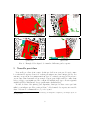

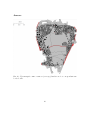
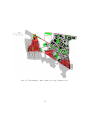

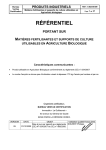

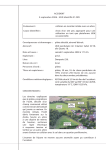

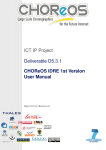

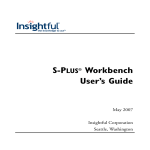



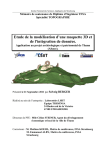
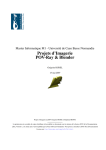
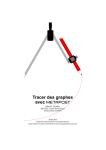


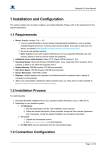
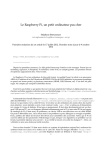
![pessac_secret [Lecture seule] - Aquitaine Développement Innovation](http://vs1.manualzilla.com/store/data/006381355_1-c46c3fe7e56a26b1ece153fd9420955d-150x150.png)